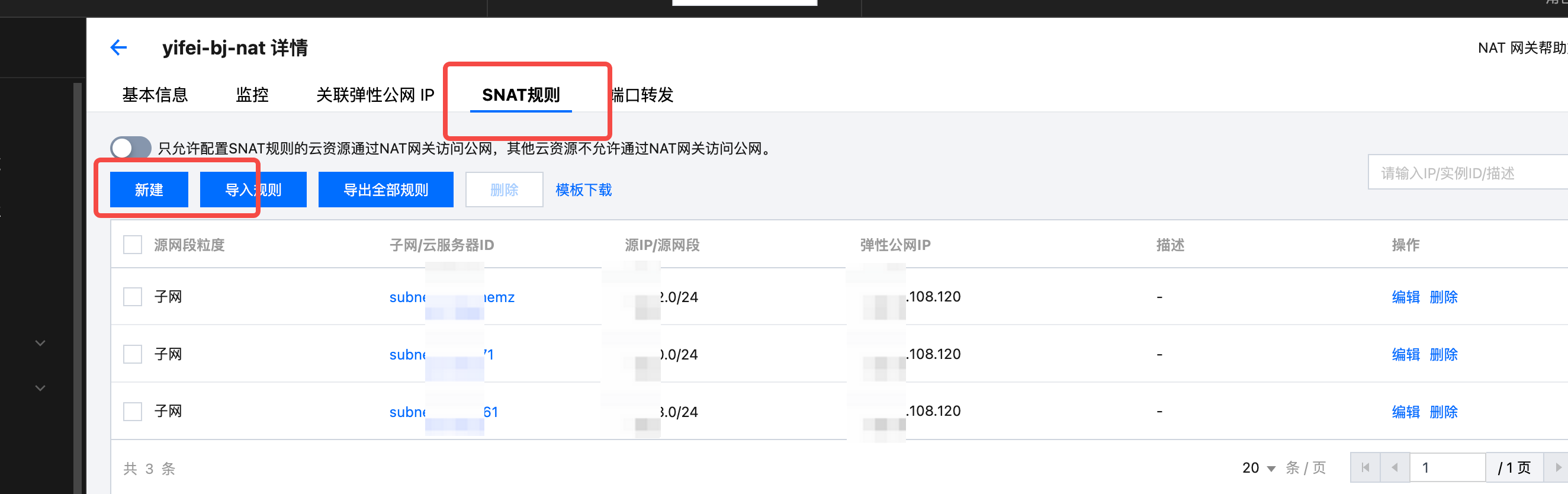从腾讯云云应用安装环境
参考概述▸ ,使用AutoMQ Cloud 需要先安装环境。本文介绍如何从腾讯云云应用安装 BYOC 环境。
本文中提及 AutoMQ 产品服务方、AutoMQ 服务方、AutoMQ,均特指 AutoMQ HK Limited及其附属公司。
操作流程
步骤 1:准备 VPC 和操作云账号
AutoMQ BYOC 环境部署在用户 VPC 内,以保障数据隐私和安全。安装 AutoMQ 环境前需要准备一个可用的 VPC。VPC 需要满足如下条件:
子网 CIDR 要求: AutoMQ 数据面集群使用用户 VPC 部署,会消耗 VPC 子网的 IP,建议每个子网下分配充足的可用 IP(建议每个子网不低于 1000 个可用 IP),以免后续无法部署和扩容集群。
访问公网要求: 部署 AutoMQ 数据面集群需要从公网环境拉取 Docker 镜像和 Helm Chart 产物。因此需要 VPC 环境支持通过 SNAT 等方式出公网。配置公网 SNAT 的操作说明请参考本文档附录从腾讯云云应用安装环境▸。
从腾讯云云应用安装 BYOC 环境,需要操作的云账号为主账号 或者是已经被授权相关操作权限的 CAM 子账号 。如果当前操作腾讯控制台使用了 CAM 子账号,需要授予如下操作权限后,再进行服务开通操作。
- QcloudCloudappInstallationAccess:访问腾讯云云应用产品,并执行安装应用的操作权限。
步骤 2:从腾讯云云应用安装 AutoMQ
- 访问 AutoMQ 应用链接。AutoMQ Cloud BYOC 环境在腾讯云上默认是通过云应用提供分发,用户可以从 云应用 订阅 AutoMQ。
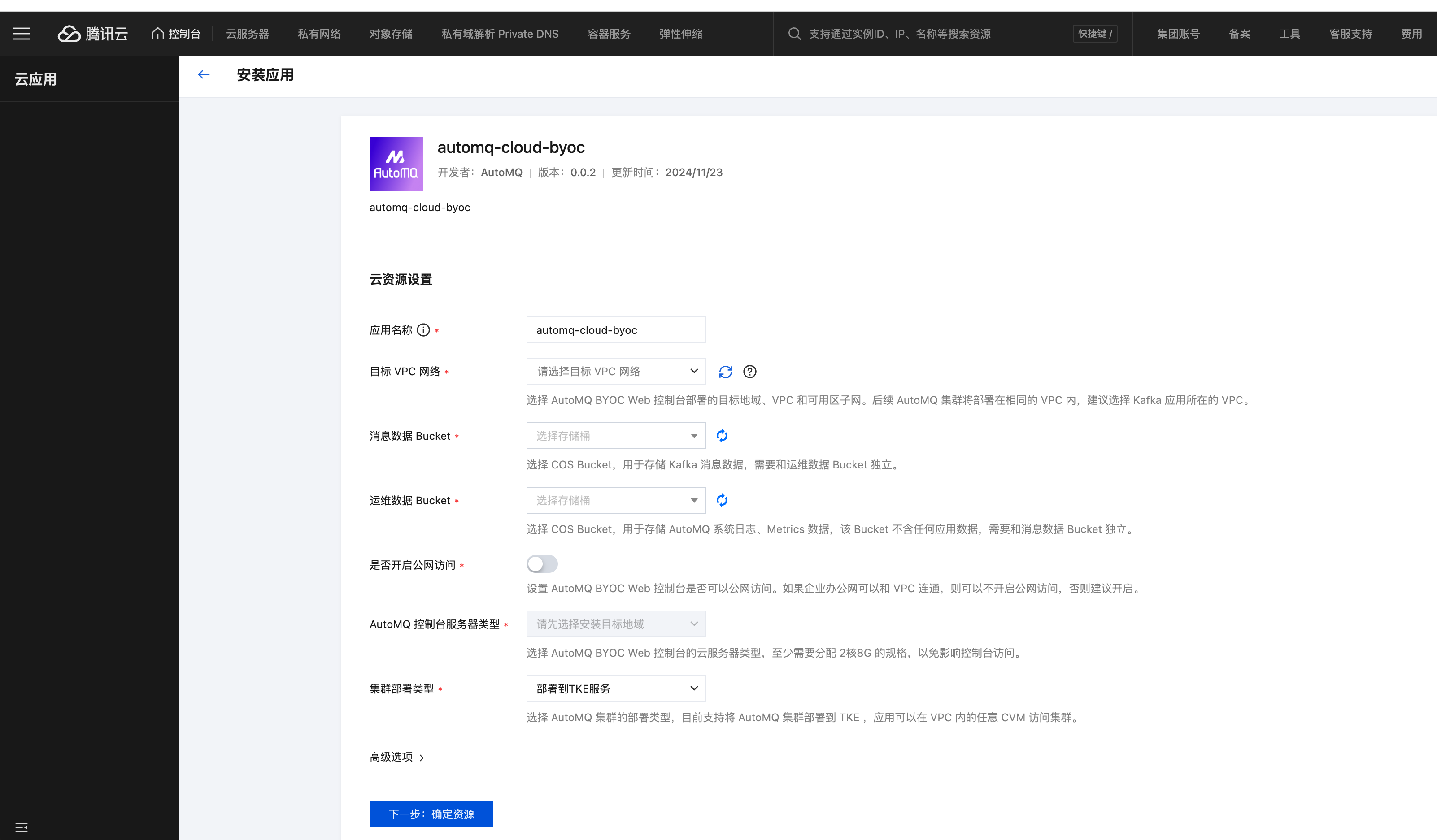
- 设置必选参数,点击 确认资源 。
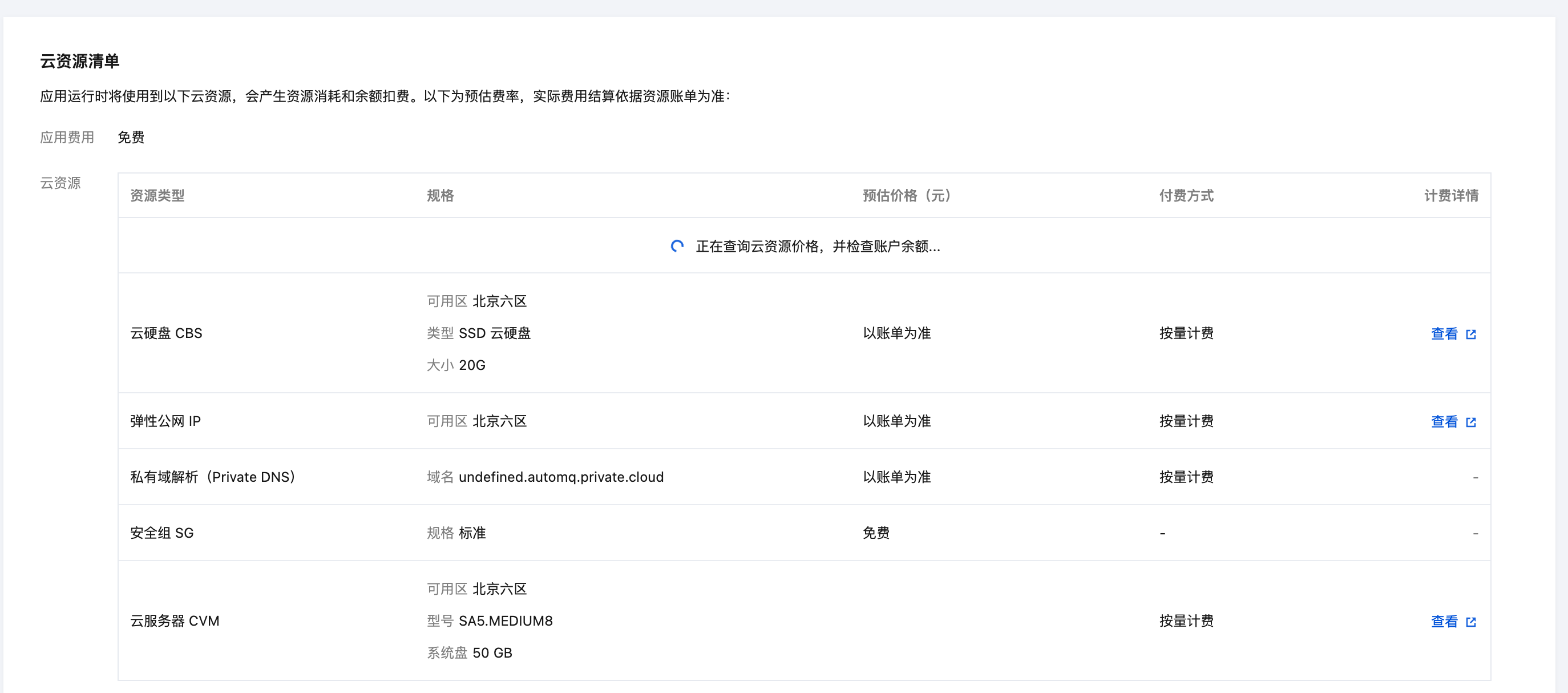
- 安装完成后,查看应用详情,进入环境控制台。
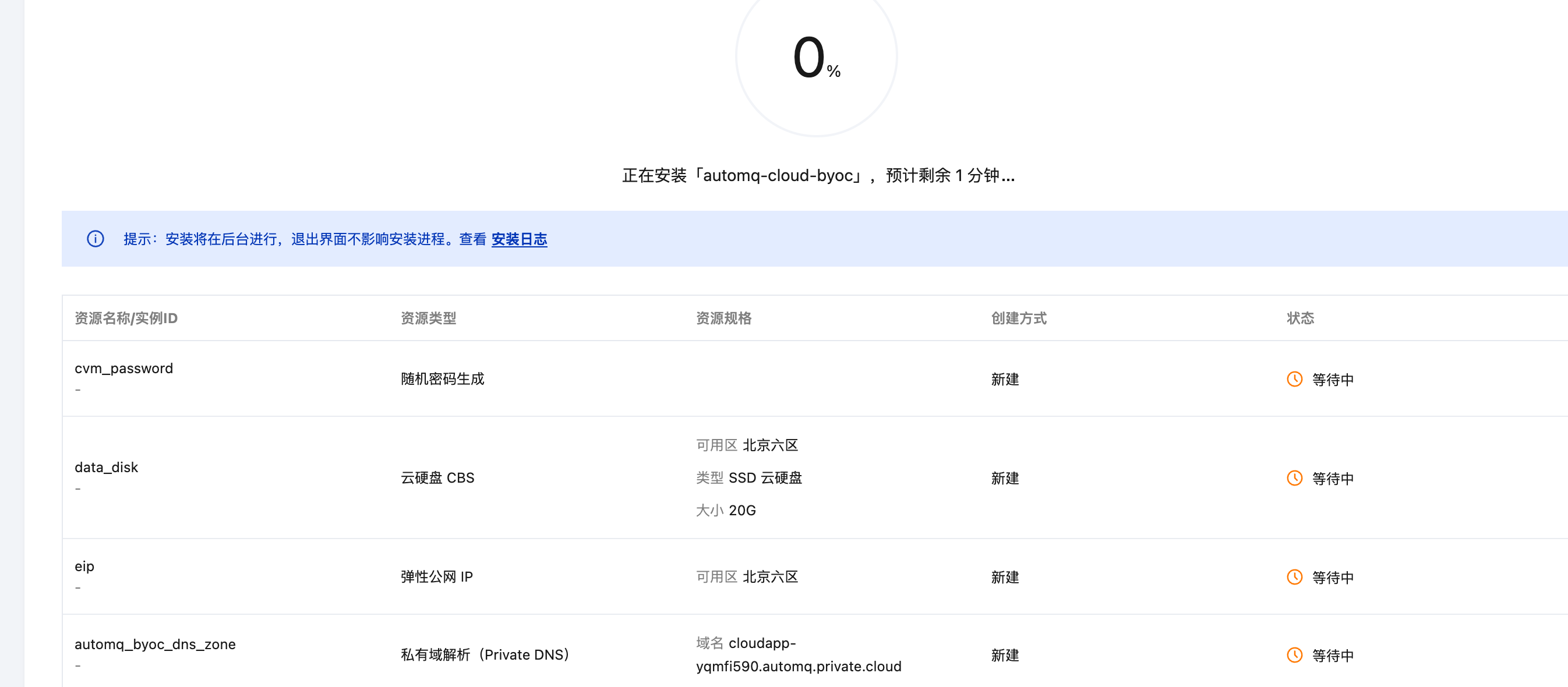
- 查看云应用控制台输出的初始账号密码以及控制台地址。
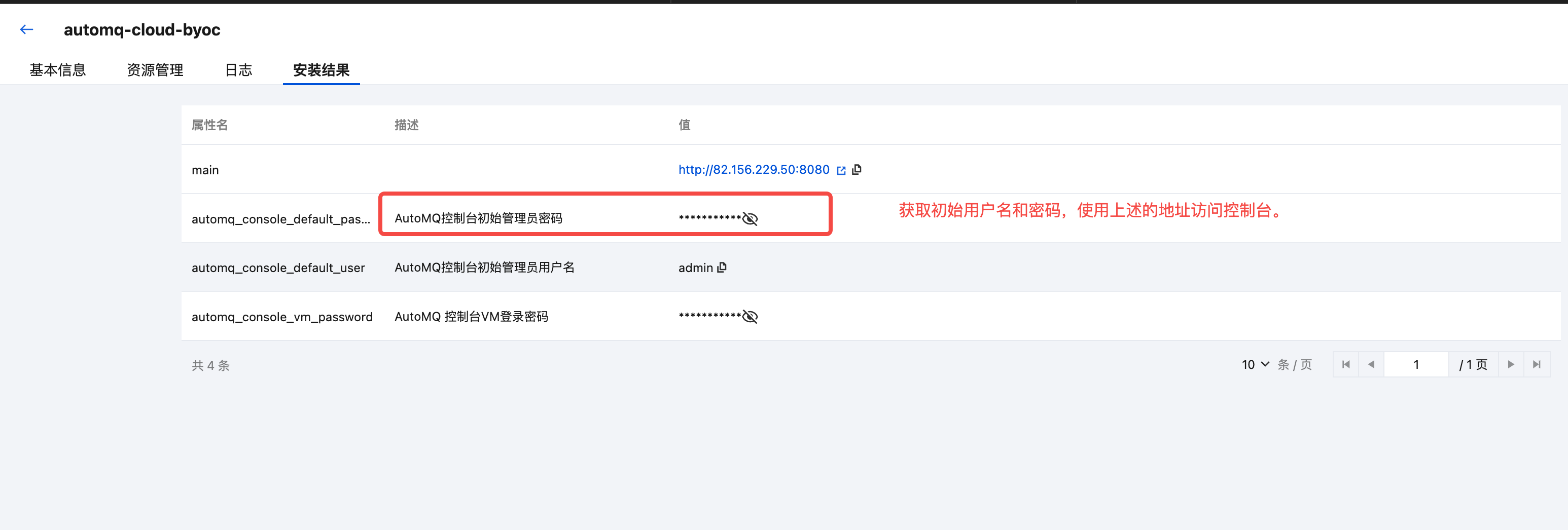
- 使用上述信息登录 AutoMQ 控制台。
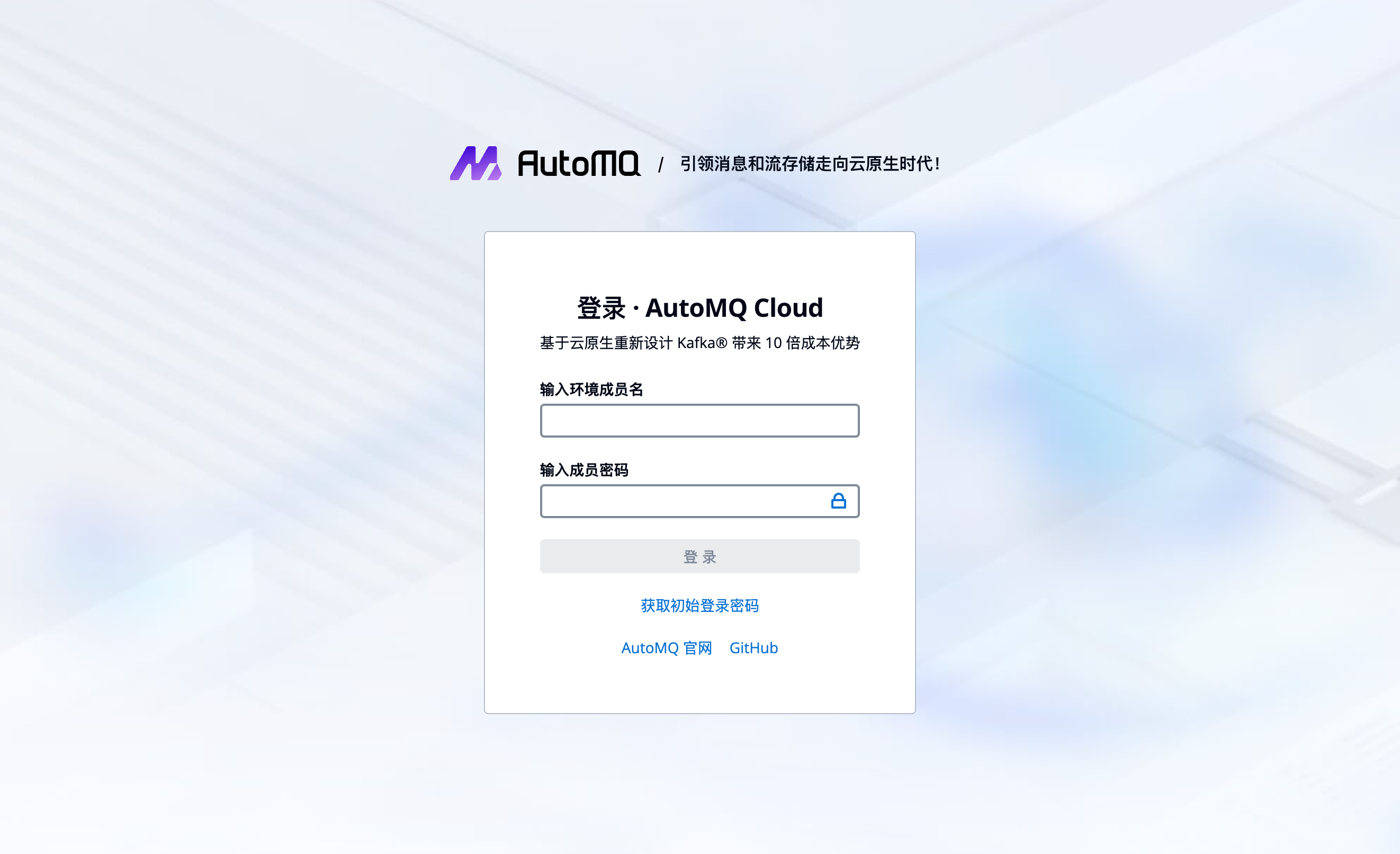
步骤 3:完成 BYOC 环境运维授权
BYOC 环境部署在用户 VPC,具备数据安全和隐私隔离的效果,但 BYOC 环境内部会产生系统日志、Metrics 等业务无关的系统数据。环境安装完成后,用户需要参考管理环境运维授权▸ 对 AutoMQ 服务方提供相应的运维授权,方便 AutoMQ 服务方进行系统稳定性监控和故障自愈等运维操作。
后续步骤
腾讯云上 AutoMQ 目前仅支持部署到 TKE 集群。因此,在完成环境安装后,用户需要先准备 TKE 集群,然后再并配置到AutoMQ 控制台,将 AutoMQ 集群部署到 TKE。
准备 TKE 并完成后续部署的文档,请参考部署到腾讯云 TKE▸。
附录
VPC 添加公网 SNAT 操作说明
AutoMQ 在 Kubernetes 的部署物 Chart 和 Docker 镜像仓库是公网地址,因此在腾讯云 TKE 集群内拉取镜像时,需要确保当前 VPC 子网具备访问公网地址的能力。
一般推荐配置公网 NAT 网关实现出公网效果。操作说明参考下方步骤:
- 创建 NAT 网关 ,前往 NAT 控制台创建公网 NAT 网关。
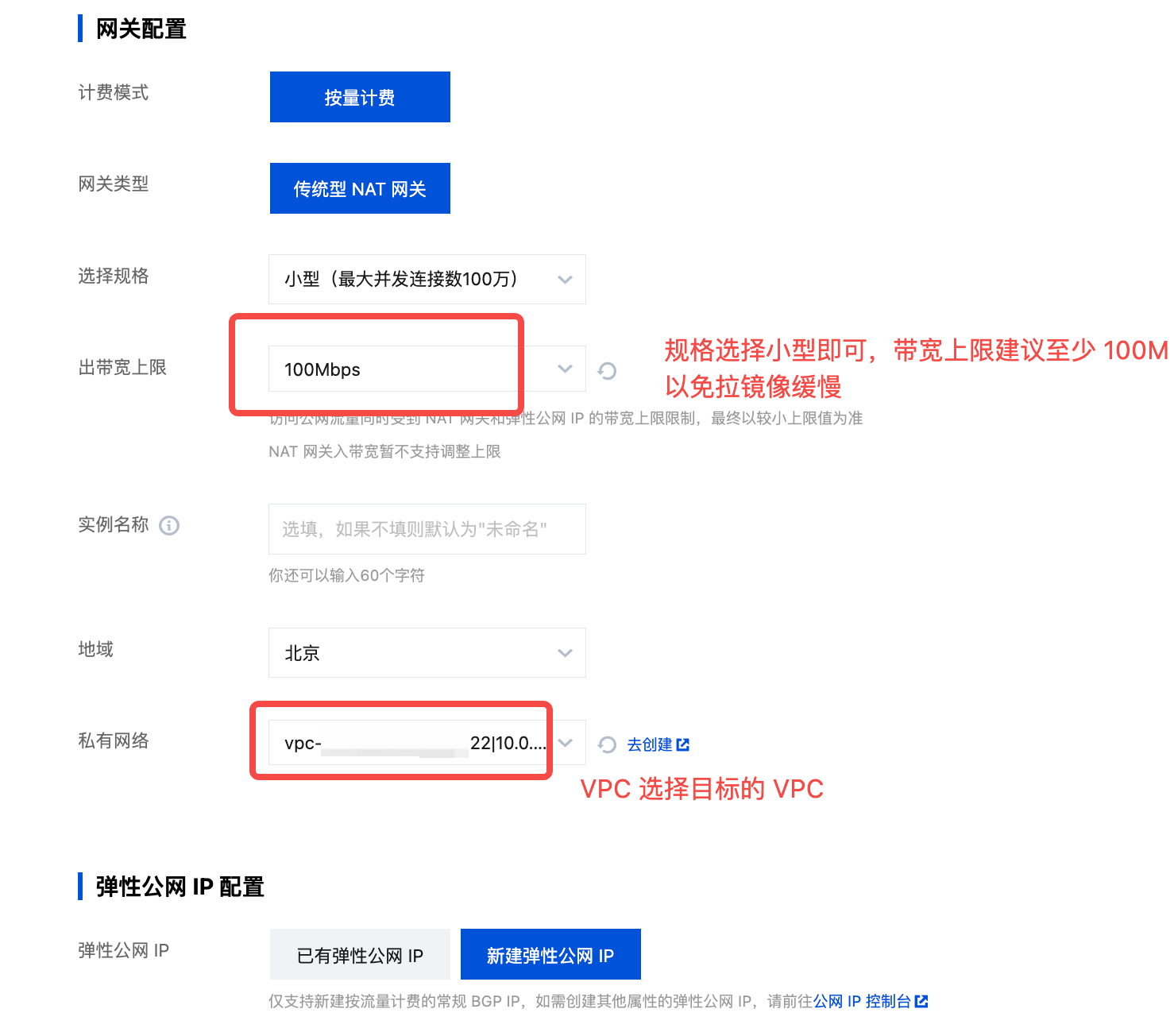
- 找到目标 VPC 和子网,添加 NAT 网关的关联路由 。
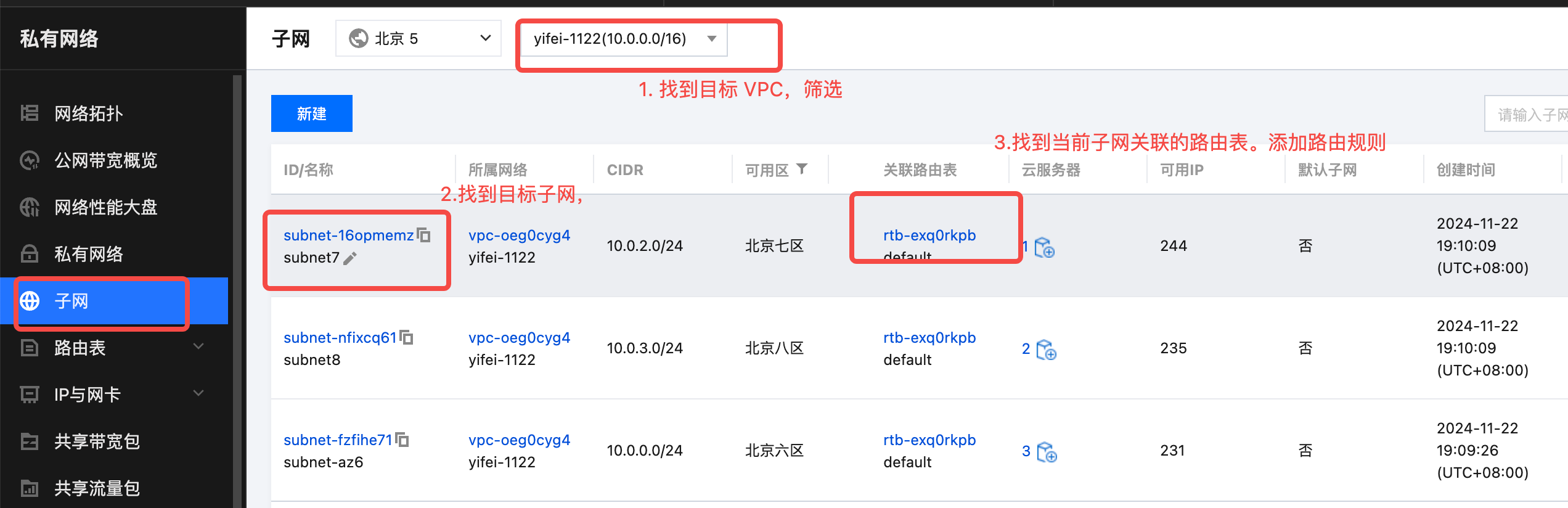
设置目标网段,填写下一跳为公网 NAT,设置上一步创建的 NAT 网关。
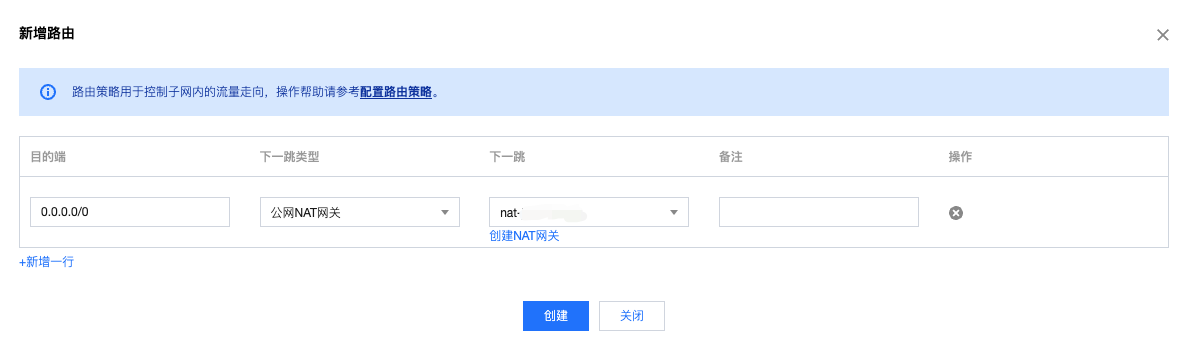
- 前往 NAT 网关,创建 SNAT 规则 ,关联需要访问公网的子网。